Microsoft Edge से Google Chromecast पर मीडिया कास्ट कैसे करें
विंडोज 10 क्रोमियम माइक्रोसॉफ्ट बढ़त नायक / / March 17, 2020
पिछला नवीनीकरण

Microsoft एक नया एज बना रहा है जो क्रोमियम पर आधारित है। जैसा कि आप उम्मीद करते हैं, ऐसी कई विशेषताएं हैं जो Google Chrome में हैं। जिनमें से एक मीडिया को दूसरी स्क्रीन पर डालना है।
Microsoft अपने सभी नए क्रोमियम-आधारित संस्करण को Microsoft Edge से विंडोज 10, विंडोज 7, विंडोज 8.1 और मैकओएस पर ला रहा है। और आप कर सकते है अभी क्रोमियम आधारित एज बीटा स्थापित करें. चूंकि यह Google के ओपन सोर्स क्रोमियम कोड पर आधारित है, इसलिए आपको क्रोम से कई समानताएँ मिलेंगी। और इसमें शामिल शांत विशेषताओं में से एक आपके Google Chromecast को स्ट्रीम या "कास्ट" करने की क्षमता है। यह आपको ब्राउज़र से दूसरी स्क्रीन पर मीडिया भेजने की अनुमति देता है। यह कैसे करना है
माइक्रोसॉफ्ट एज से कास्ट मीडिया
आरंभ करने के लिए, उस मीडिया के पेज पर जाएं जिसे आप बड़ी स्क्रीन पर भेजना चाहते हैं या मॉनिटर करना चाहते हैं। फिर मेनू बटन पर क्लिक करें और चुनें अधिक उपकरण> डिवाइस के लिए मीडिया कास्ट करें.
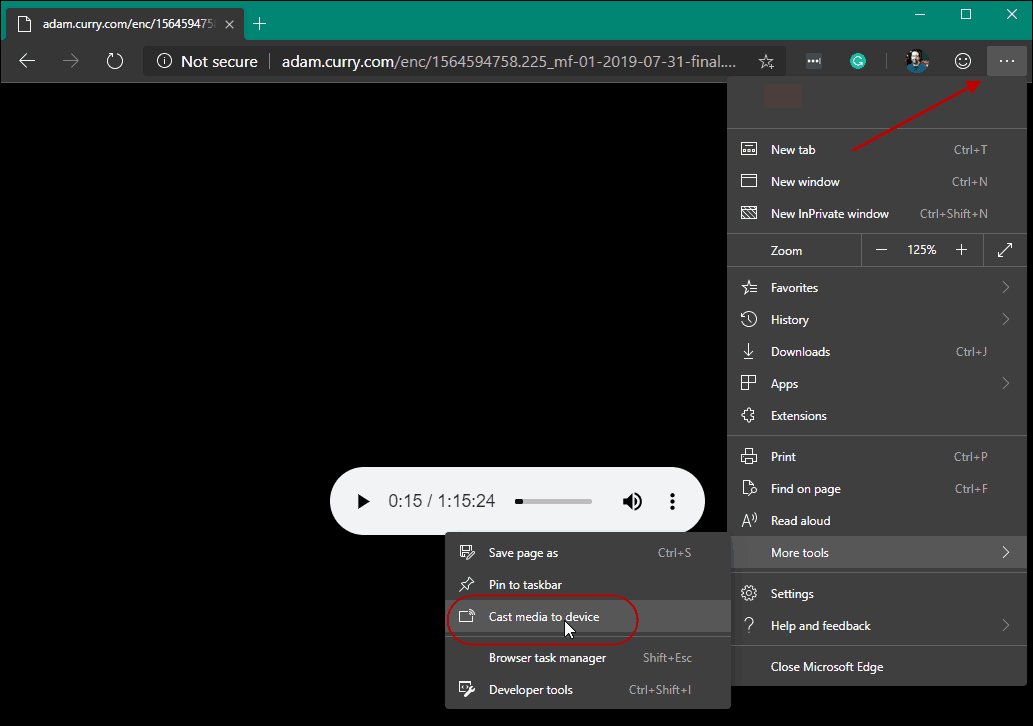
यह ब्राउज़र के ऊपरी दाएँ कोने में एक "कास्ट" बटन जोड़ देगा। यदि आप YouTube दर्शक हैं तो यह परिचित होगा। "कास्ट टैब" आपके नेटवर्क पर सभी Chromecast उपकरणों को ढूंढेगा। और आप चुन सकते हैं कि आप किस डिवाइस को मीडिया को भेजना चाहते हैं।
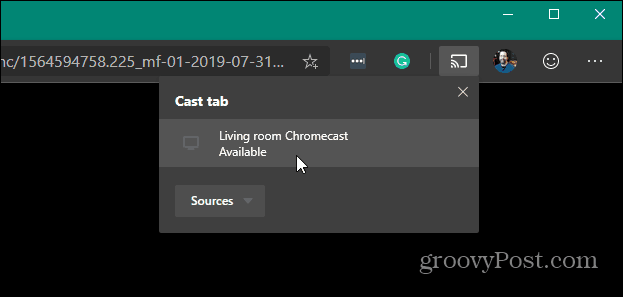
पृष्ठ पर ऑडियो या वीडियो आपके द्वारा भेजे जाने वाले डिवाइस पर खेलना शुरू कर देगा। मीडिया की कास्टिंग बंद करने के लिए, फिर से "कास्ट" बटन पर क्लिक करें और फिर मेनू से "स्टॉप कास्टिंग" पर क्लिक करें।
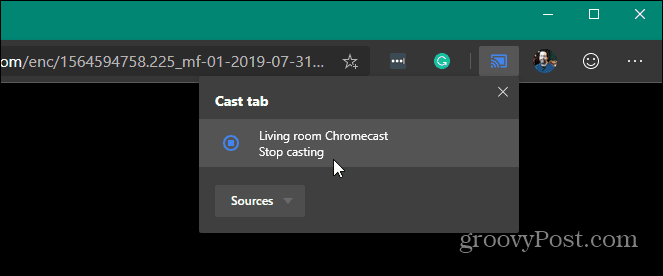
यह भी ध्यान देने योग्य है कि कास्टिंग सुविधा केवल ऑडियो और वीडियो के लिए नहीं है। आप कनेक्ट किए गए Chromecast के साथ अपने ब्राउज़र की स्क्रीन को दूसरी स्क्रीन पर भेजने के लिए इस सुविधा का उपयोग कर सकते हैं। जब आप उपयोग कर रहे हैं तो यह आसान है कार्यालय ऑनलाइन और उदाहरण के लिए, दूसरी स्क्रीन पर एक PowerPoint प्रस्तुति प्रदर्शित करना चाहते हैं।
यदि आप अभी भी मूल या "पुराना" संस्करण चला रहे हैं, तो आप कर सकते हैं उस किनारे से मीडिया स्ट्रीम, भी। 2015 में विंडोज 10 के साथ जारी किए गए मूल एज की तुलना में एज के नए संस्करण में बहुत सुधार हुआ है। यह वास्तव में एक कोशिश देने और खुदाई करने लायक है। चाहे आप बीटा चला रहे हों या क्रोमियम एज में नए हों, हमारे कुछ अन्य लेख देखें:
- विंडोज 10 पर नए क्रोमियम एज के साथ वेब एप्लिकेशन का उपयोग करें
- क्रोमियम एज पर पसंदीदा बार को कैसे छिपाएं
- पीसी और एंड्रॉइड पर सिंक क्रोमियम एज पसंदीदा
- Microsoft एज पर क्रोम एक्सटेंशन कैसे स्थापित करें


